Spark for iPhone og iPad - den definitive guide til de mest interessante e-postklient
Ios / / December 23, 2019
Legge til en ny konto

Brukerkontokontroll vises når du først starter, men hvis du ønsker å legge til noen flere kontoer, kan den nås fra avsnittet «Innstillinger» → «Kontoer» → «Add konto. " Spark støtter Google-kontoer, Exchange, Yahoo, iCloud, Outlook, samt de vanlige IMAP-kontoer.
Integrasjon med 1Password

Hvis du lagre passordene dine i 1Password, legg deretter til kontoer vil ikke være vanskelig. I stedet for å skrive inn et brukernavn og passord, kan du klikke på ikonet for nøkkelhullet i øvre høyre hjørne og velg ønsket konto fra 1Password.
iCloud-synkroniseringsinnstillinger og regnskap

Synkronisering med iCloud dukket opp i den nyeste oppdateringen. Veldig nyttig ting, kan du konfigurere gnist på den nye enheten i noen sekunder. Den tilsvarende bryteren er i innstillingene. Av sikkerhetsmessige grunner, etter at synkroniseringen er nødvendig for å logge på minst én av kontoene du har lagt til.
Valg av hovedadresse

Alle nye meldinger blir sendt til din e-post som standard. Hvis du har flere av dem, som rektor, kan du velge noen av dem. Dette gjøres i Innstillinger avsnittet "Innstillinger» → «Kontoer» → «standard e-post». Selvfølgelig, når som helst, som standard boksen kan endres.
motta innkommende
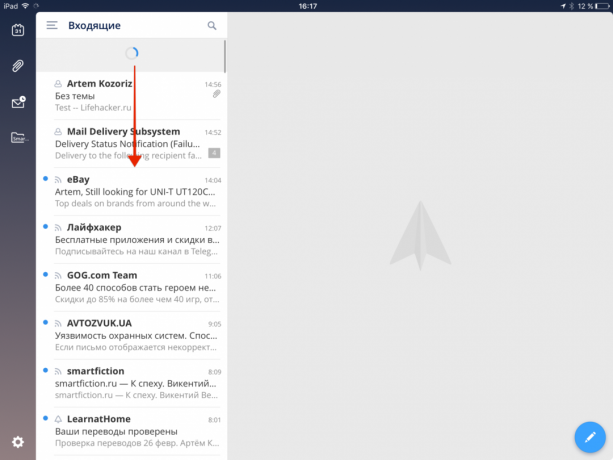
Spark støtter push-varslinger om nye meldinger selv for Gmail, slik at all ny e-post når innboksen umiddelbart. Men alle kontoer kan oppdateres om nødvendig med tvang, trekke ned en liste over bokstavene kjent gest.
Bruke Smart innboksen
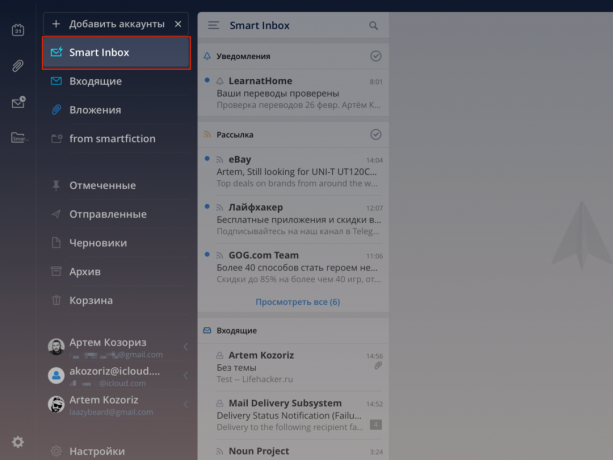
Smart Filter - en av de kuleste Spark chips. Ved bruk av det alle meldingene i innboksen din er sortert i kategorier og betydningen, fra korrespondansene med dine kontakter og slutter varslinger fra sosiale nettverk og nyhetsbrev.
Se detaljert informasjon om meldingen

Som standard forhåndsvisningsruten viser et sammendrag av brevet og avsenderen, men hvis du trykker en overskrift, deretter i rullegardinmenyen kan du se alle detaljene, inkludert adressen til avsenderen, tid og type innlegg.
Andre trinn i informasjonsmenyen

Samhandle med meldingen, kan du direkte fra rullegardinmenyen med detaljert informasjon. For eksempel, hvis du klikker på avsenderens adresse, vil den kopiere knappen, en ny melding, legge til kontakter og bevaring.
Endring av meldingstype

Spark Det finnes tre typer meldinger: personlig melding mailing. Programmet oppdager automatisk hvilken type hver innkommende meldingen, men hvis det er oppstått en feil, kan den type settes manuelt ved å klikke på den selvtitulerte linjen.
Tegne opp en ny melding

Opprett en ny melding er svært enkel. Du må bare klikke på den flytende knappen i nedre høyre hjørne av skjermen.
Minimer utkast

Når du oppretter et utkast av et kors i hjørnet av vinduet er ikke bare ansvarlig for sin fjerning. Med dette utkastet knappene kan også lagres and roll.
Rask veksling mellom bokstavene

Behandling av et stort antall bokstaver, meget praktisk å bruke sveipebevegelser til siden for å veksle mellom bokstaver. Men de umiddelbart merket som lest.
sikring av meldinger
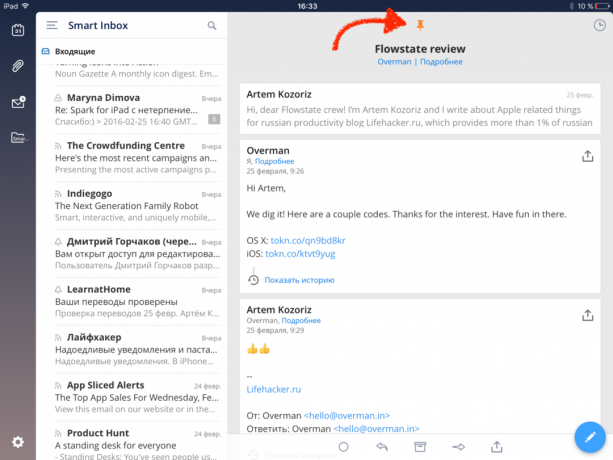
Gnisten viktige meldinger kan bli løst ved å klikke på ikonet i form av en stift, og deretter vil de bli vist i toppen av Smart Inbox, så vel som på en egen kategori på panelet.
Snooze

Hvis du ikke har tid til å behandle meldingen på dette punktet, eller den inneholder informasjon som er nyttig for deg etter en stund, disse meldingene beleilig frata hjelp ikoner timer.
Innstilling snooze intervaller

Gjentakelser nedtrekksmenyen viser fem forskjellige plasser som er lett tilpasses din daglige rutine og preferanser.
Ved hjelp av gester

Vifter fakter må evaluere et stort sett med handlinger som kan utføres med dem. Bortsett fra de tradisjonelle, slik som mark som lest / ulest, slette og arkivere i Spark har gester for å flytte, hyller, sendt til ulike tjenester og mange andre.
Tilpass gester
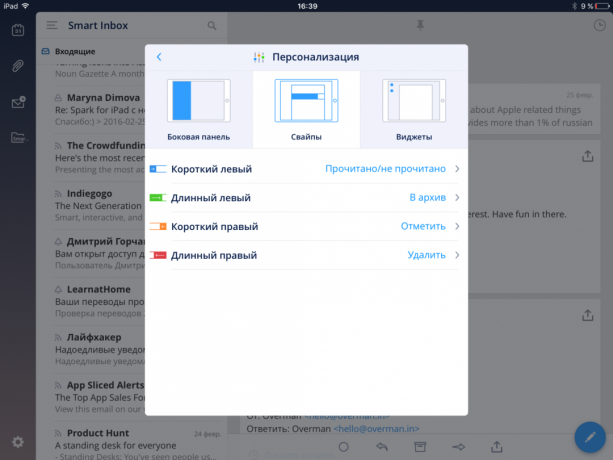
Samtidig er det fire passelig gest: korte og lange sveip venstre og høyre. Handlingen av hver av dem er satt i innstillingene ( "Innstillinger» → «Tilpasning» → «swipe").
Individuelle varslingsinnstillinger

Når du bruker flere kontoer separate varslingsalternativer kan angis for hver av dem, inkludert dem for all e-post, bare viktig eller slå av helt. For å gjøre dette, gå til "Innstillinger» → «Kontoer" og velge ønsket, angi ønsket modus.
signaturen
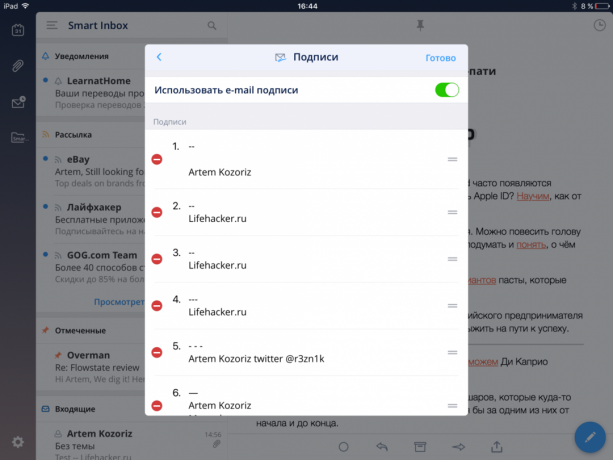
Spark du kan opprette flere signaturer (med støtte for HTML) og binder dem til ulike kontoer ( "Innstillinger» → «Hancock»).
Valget av en signatur i et brev
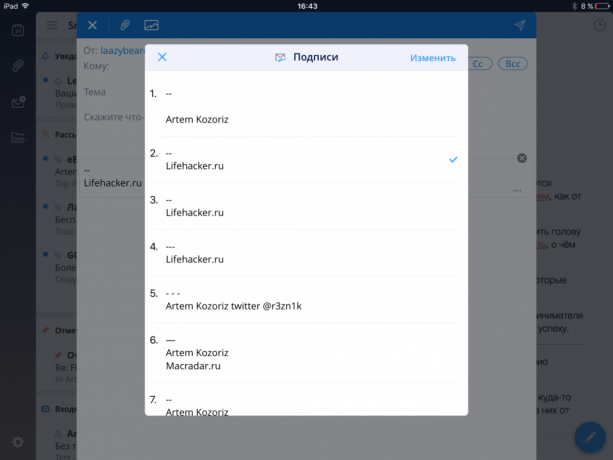
Når du skriver en e-post blir automatisk byttet signatur knyttet til denne kontoen som standard. Ved å klikke på den lar deg velge fra en liste over ferdige andre signaturer.
emblemer innstillinger

Viser antall meldinger på ikonet på skrivebordet også konfigureres. Du kan spesifisere hvilke meldinger vil bli vurdert (ny eller alle), samt fra offentlige regnskaper ( "Innstillinger» → «Badges").
legger ved bilder
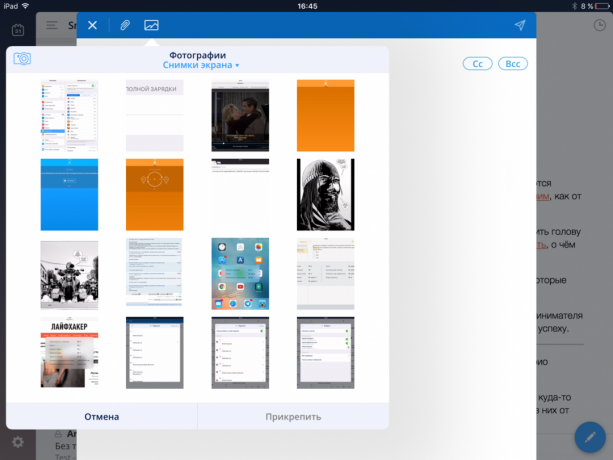
For all kommunikasjon kan du legge ved et bilde ved å trykke på den tilsvarende ikonet på verktøylinjen øverst. Når valget er sortert etter album og muligheten til å lage et nytt bilde.
Legge ved filer

I tilknytning til bildeikonet er et ikon i form av et klipp som er ansvarlig for innebygging filer. Som kilder tilgjengelig iCloud, Dropbox og andre sky lagring.
Bruk av språket innspill i søke

Søk, som alt annet, i Spark er ikke enkel, men smart. Han gjenkjenner vanlige ord og lar deg søke etter innlegg fra en bestemt dato, med vedlegg eller bilder, samt fra bestemte avsendere.
Lagre søkeloggen

Hvis du gjentatte ganger ser for bestemte bokstaver, for enkelhets skyld, kan du lagre populære søk. For å gjøre dette, klikker du bare på stjernen i søkestrengen.
Gruppe sletting og arkivering

Når sorterings (Smart innboks) skrivegrupper kan bli slettet eller arkivert i en bevegelse, trekke den nedre del av kontakten.
Interaksjon med flere meldinger

Å angi redigeringsmodus, slik at du kan velge flere meldinger for å slette eller flytte, trykk og hold tittelen på noen av dem.
Bruke raske svar

I korrespondanse med folk som er i kontaktlisten, viser panelet den raske svar. De er noe som Emoji, slik at du kan uttrykke bestemte følelser i et enkelt klikk. Flere svar skjult bak knappen "Mer".
Innstilling av raske svar
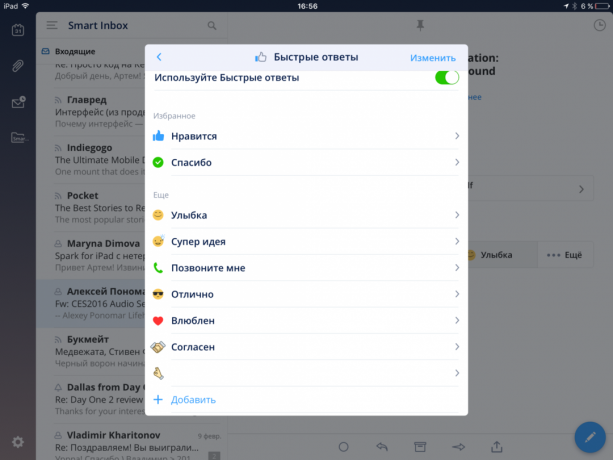
Hvis standardliste over svarene var ikke nok, kan det bli utvidet ved å legge til dine egne alternativer (Innstillinger »→«raske svar»→«Legg til»).
Velger bakgrunnen
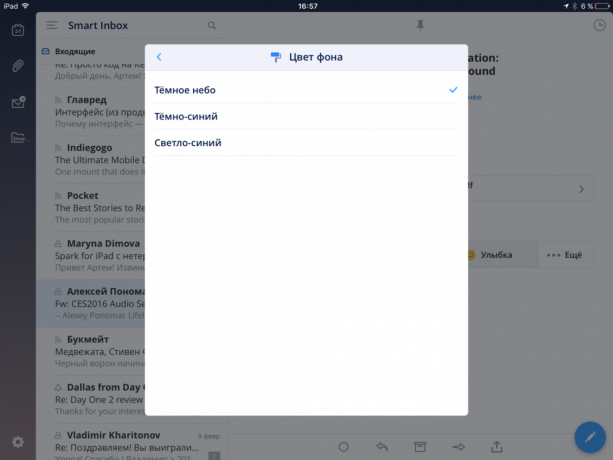
Selv noe slikt som bakgrunn, kan du tilpasse. Tilgjengelig på et utvalg av tre farger: mørk sky, mørk blå, lys blå ( "Innstillinger» → «Background Color").
Handlinger vise, og som standard nettleser

Hva vil skje med brevet etter visning og arkivering, som justeres. Safari hvis du foretrekker en tredjeparts nettlesere, kan du åpne linker i dem. Disse alternativene er definert i avsnittet "Innstillinger» → «Visningsalternativer".
Ved hjelp av widgets

Widgeter er anordnet i form av ikoner på sidepanelet og gi tilgang til en rekke funksjoner av gnist. Hvordan - du tilordner selv (Innstillinger »→«Tilpasning»→«widgets»).
Konfigurer Sidebar

Som standard viser sidepanelet kalenderen ikoner, vedlegg, og nylig viste bokstavene, men du kan bestillings, fjerne eller legge til nye elementer til "Innstillinger» → «Tilpasning» → «Side panel. "
Endre lyd temaer

Spark har et godt tema med sine egne lyder for forskjellige arrangementer, men hvis du er kjærere standard iOS lyder, kan du inkludere dem i innstillingene ( "Innstillinger» → «Lydinnstillinger").
Vise listen over vedlegg

Når du ser en av flere vedlegg, e-post, kan du vise hele listen ved å klikke på ikonet i øvre høyre hjørne. Det vil være praktisk å navigere gjennom et stort antall vedlegg.
Ser vedlegg fra alle kontoer

Absolutt alle vedlegg kan sees i det tilsvarende avsnitt på sidepanelet (ikonet med en klemme).
Nylig sett bokstaver

Raskt finne bokstaven du nylig har jobbet med, kan du også bruke en egen post på sidepanelet, som ligger rett under vedlegg.
Lage "smarte mapper"
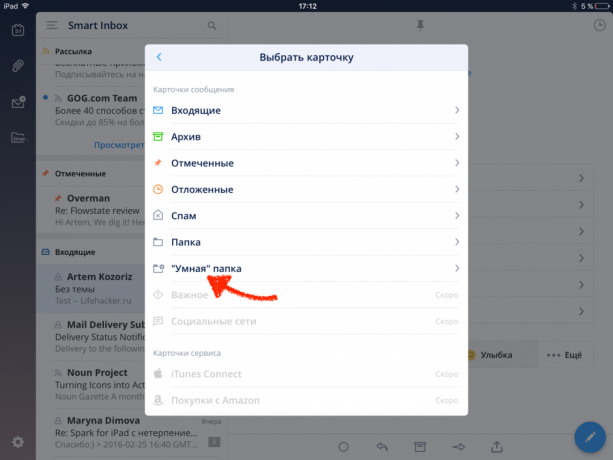
Med hjelp av smarte mapper Spark kan du sett noe sånt Gmail-etiketter. Vi ber filtrering forhold og komme inn i enkelte mapper bestemte bokstaver ( 'Innstillinger »→«Tilpasning»→«Vizhety»→«Legg til»).
Søke etter meldinger i Spotlight

Gjennom integrasjon med iOS for å søke etter de ønskede bokstavene kan være midt i Spotlight. Her er alt lett.
Konfigurering av handlinger for varslinger

SPARK støtter interaktive varslinger, slik at medlemmene til å samhandle med rett fra låseskjermen. Hva slags handling - kan du gi deg selv til "Innstillinger» → «Handlinger av meldingen."
Integrasjon med tjenester

I tillegg til standard-menyen "Share", kan du samhandle med tjenesten rett ut av Spark. Programmet støtter ikke bare sky lagring, men zametochniki og tjenester utsatt lesing. De er lagt i innstillingene ( "Innstillinger» → «Connected Services").
Bruke kalenderen
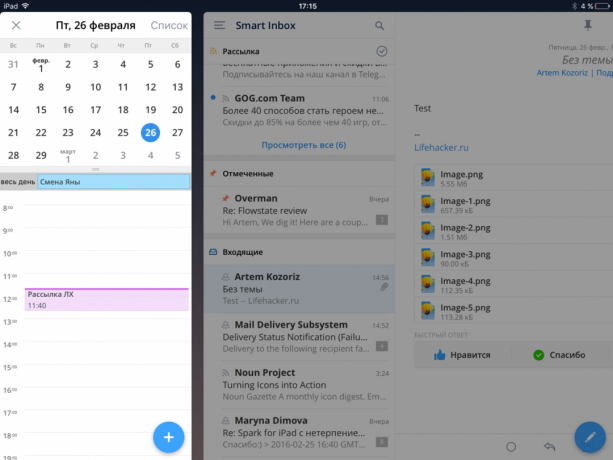
Takket være den innebygde kalenderen, er det ikke nødvendig å skille. Med hjelp av den tilsvarende widget, kan du ikke bare vise planlagte hendelser, men også legge til nye.
Eksport til PDF
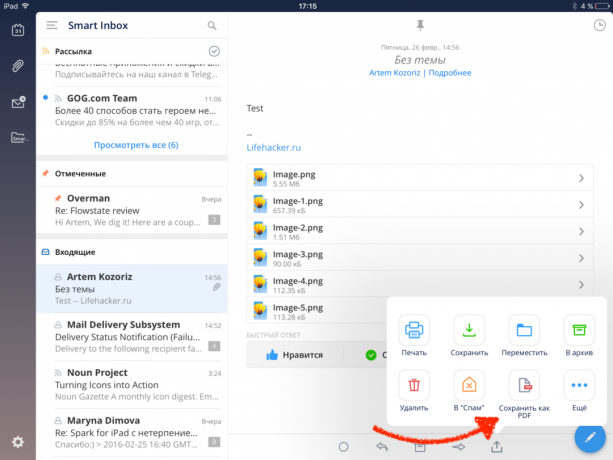
Button "Share" alt annet må lagre meldingen som en PDF. Hvoretter dokumentet kan sendes til en kollega, eller åpen i iBooks.
personvern~~POS=TRUNC innstillinger~~POS=HEADCOMP
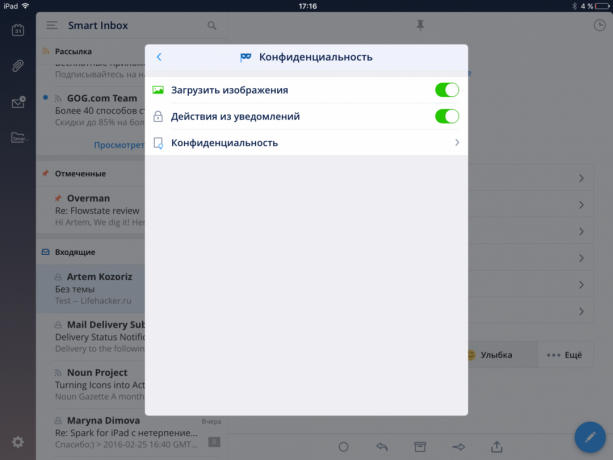
Den samme delen av innstillingene kan du deaktivere lasting av eksterne bilder og handlinger for interaktive varslinger.
Mark lese flere bokstaver
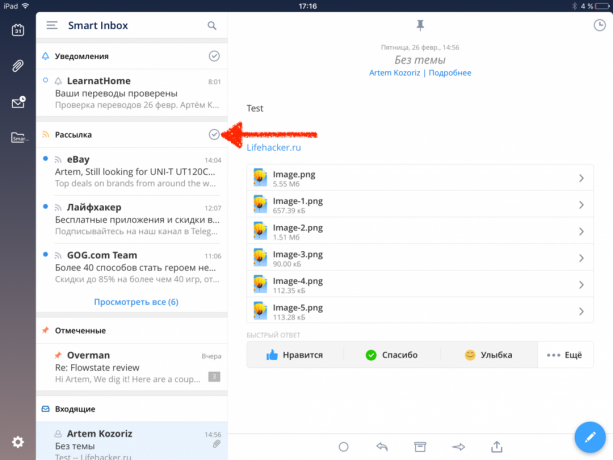
Når den er aktivert Smart innboksen, for å spare tid, kan du merke som lest når en hel gruppe med meldinger, for eksempel utsendelse. For å gjøre dette vi trykker du på haken foran gruppen spissen.
Angre

Nesten alle handlinger som du gjør med bokstavene i Spark, kan du avbryte. Umiddelbart etter handlingen ved bunnen av skjermen viser kort tilsvarende knapp.
legge til aliaser

For hver konto, det er en mulighet for å legge til et alias, så har en annen e-post til fremover post. Dette gjøres i "Innstillinger» → «Kontoer» → «Kontoinnstillinger» → «Alias».
slette kontoer

kontoen er like lett å fjerne, samt legge til, om nødvendig. For det er i den selvtitulerte innstillingselement og en stor rød knapp.
Støtte for iPad og iPad Pro multitasking

Fra og med versjon 1.6 Spark støtter fullt Apple tabletter og nye multitasking iOS 9. Administrere e på den store (spesielt 12,9 tommer) skjerm er meget praktisk.
Support watchOS 2
På Apple Watch kan ikke bare motta nye e-postvarsler. Oppdatert Spark har nå innebygd støtte og fullt starter klokken ved å logge inn og arbeide mye raskere.
for Mac versjon
For øyeblikket er Spark den eneste mobilapplikasjon, men neste skritt for Readdle vil gi ut en desktop-versjonen av Spark. Selskapet er allerede jobber med saken, og senere vil den være klar i år. Så det er definitivt mulig å si at Spark er ideell på alle måter.

Pris: Gratis



